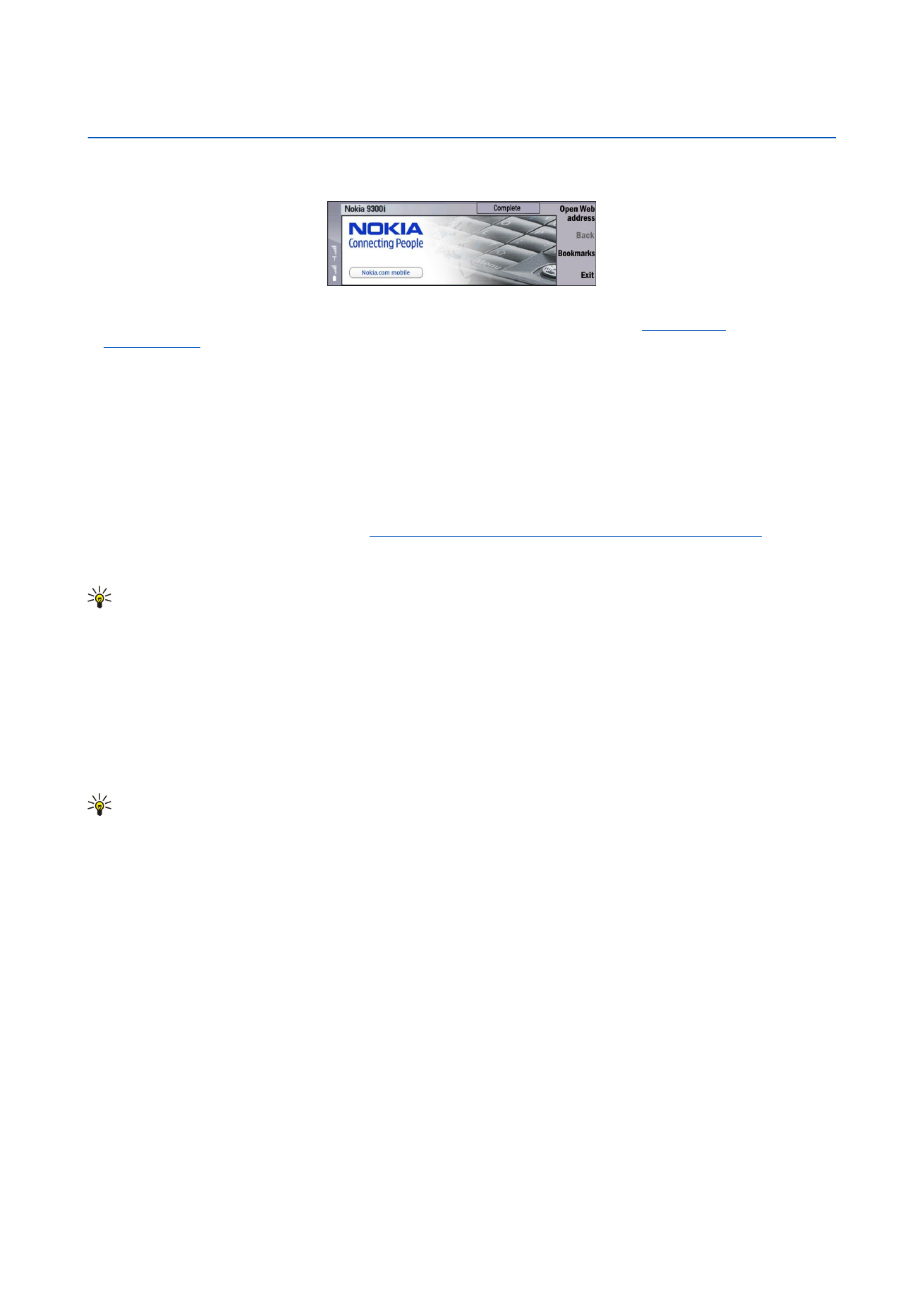
Веб
Web
- це браузер HTML/XHTML, що дозволяє з'єднуватися з Інтернетом за допомогою GPRS, EDGE або бездротової локальної
мережі. Браузер підтримує різноманітні додатки, наприклад, додатки Flash 6 та звукові додатки.
Щоб приєднатися до World Wide Web:
• Вам потрібно настроїти точку доступу до Інтернет і установки з'єднання з Інтернетом.
Див. "Internet
setup", стор. 75.
• Якщо Ви використовуєте дзвінок даних або з'єднання GPRS, Ваша бездротова мережа повинна підтримувати дзвінки
даних або GPRS, і послуга даних повинна бути активована для Вашої SIM-картки.
Щоб отримати правильні установки, зверніться до свого постачальника послуг.
Перегляд сторінок
Найкращий спосіб перегляду веб-сторінок - це використовувати клавіатуру і курсор. Прокручуйте сторінку вгору, вниз,
ліворуч або праворуч за допомогою клавіш зі стрілками.
Пересувайте курсор по сторінці за допомогою джойстика. Коли Ви наведете курсор на посилання, форма курсору набуде
вигляду руки. Натисніть джойстик, щоб відкрити посилання. Для вибору посилань чи інших елементів на веб-сторінках
також можна натискати клавіші клавіатури.
Див. "Комбінації клавіш для перегляду веб-сторінок", стор. 45.
Щоб відкрити веб-сторінку, натисніть
Open Web address
, введіть адресу сторінки і натисніть
Go to
. Якщо Ви не в режимі
онлайн, Вам потрібно встановити з'єднання.
Порада: Щоб відкрити посилання, перемістіть курсор до посилання і, коли він набуде вигляду руки, натисніть
джойстик.
Щоб відкрити нове вікно, натисніть Menu (Меню) і виберіть
File
>
Open
>
New window
.
Щоб відкрити посилання у новому вікні, перемістіть курсор на посилання і натисніть клавішу Shift+джойстик. З'явиться
невелике вікно із додатковими опціями. Перейдіть до
Load in new window
і натисніть
Select
.
Збереження файлів
Щоб зберегти веб-сторінку без зображень, натисніть Menu (Меню) і виберіть
File
>
Save as...
.
Для збереження файлів з веб-сторінки натисніть клавішу "e" або "d", щоб вибрати зображення (навколо нього
з'являться маркери). Натисніть Menu (Меню) і виберіть
File
>
Save
>
Save image as...
.
Порада: Ви також можете помістити курсор на верх зображення та натиснути клавішу Shift+джойстик. З'явиться
невелике вікно із додатковими опціями. Виберіть
Save as...
, вкажіть, де Ви бажаєте зберегти зображення, та
натисніть
OK
.
Щоб зберегти веб-сторінку з рамками, виберіть рамку, натисніть Menu (Меню) і виберіть
File
>
Save
>
Save frame as...
.
Завантаження файлів
Щоб завантажити файл, перемістіть курсор до посилання на файл і натисніть джойстик. Можна переглянути назву, тип,
розмір, веб-адресу та програму, яку використовує Ваш пристрій для відкривання цього файла, перш ніж його
завантажувати.
Щоб завантажити і зберегти файл, натисніть
Save
. Виберіть місце, куди буде збережений файл, та натисніть
OK
.
Щоб завантажити і відкрити файл у відповідній програмі, натисніть
Save and open
. Виберіть місце, куди буде збережений
файл, та натисніть
OK
.
Для перегляду деталей виконуваних завантажень, натисніть Menu (Меню) і виберіть
View
>
Downloads...
.
Щоб поставити завантаження на паузу, виберіть завантаження і натисніть
Pause
.
Щоб скасувати завантаження, виберіть завантаження і натисніть
Cancel download
.
Щоб видалити виконані завантаження зі списку, натисніть
Clear list of compl.
.
Copyright © 2005-2006 Nokia. All Rights Reserved.
43
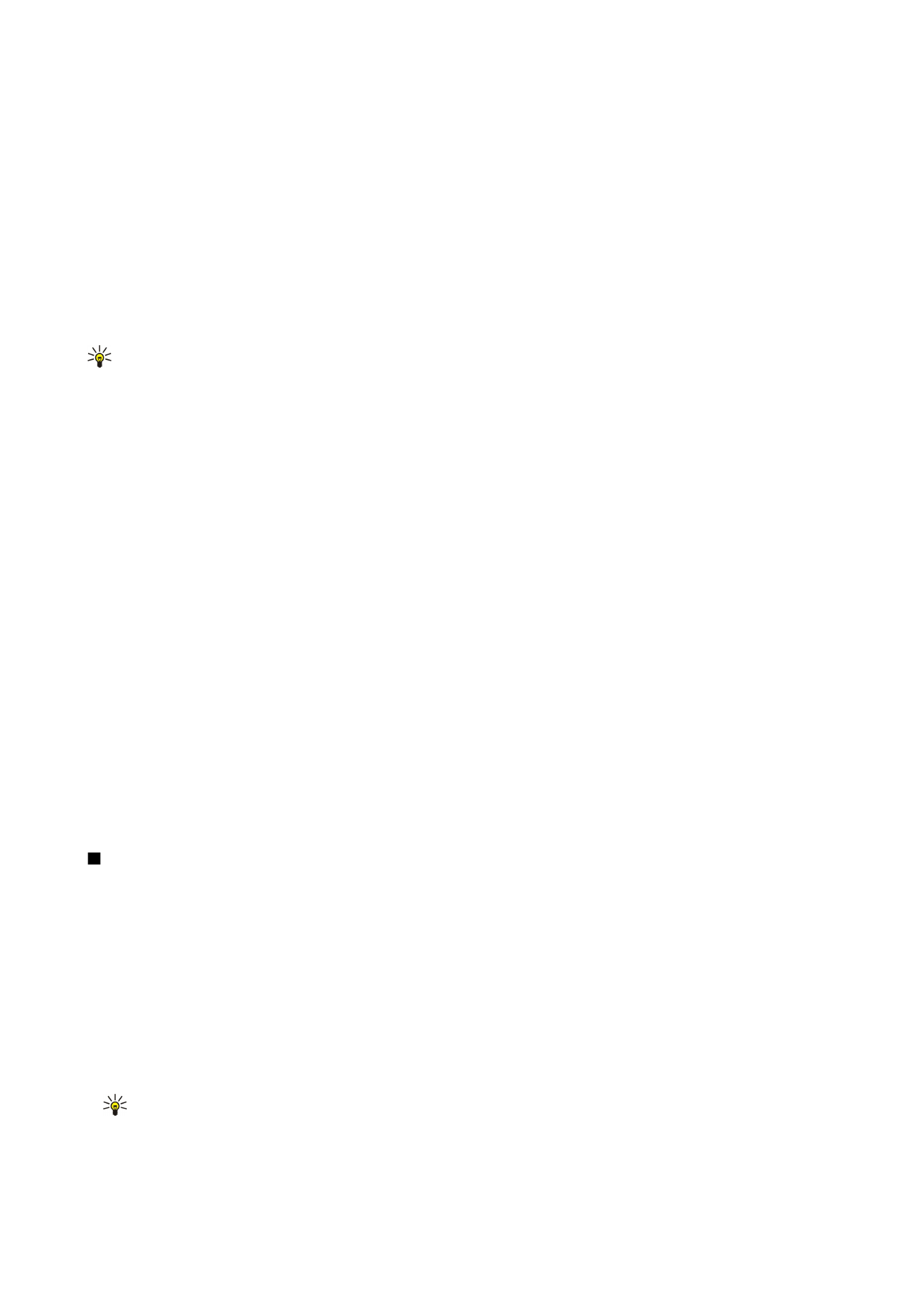
Cookies
Сookie - це невеликий файл, збережений у Вашому пристрої, в якому міститься така інформація, як особисті установки
для веб-сторінки.
Щоб зберегти файл "cookie" у Ваш пристрій, натисніть
Accept
.
Щоб скасувати збереження cookie у Вашому пристрої, натисніть
Refuse
.
Відкривання сторінок, які переглядалися
Щоб переглянути список веб-сторінок і веб-адрес, які Ви переглядали або намагалися переглянути, натисніть Menu
(Меню) і виберіть
Information
>
History list
. Ви можете прокручувати список, використовуючи джойстик або клавіші
стрілок. Зауважте, що Ви, можливо, зможете переглянути лише назву веб-сторінки.
Щоб очистити список в журналі, натисніть
Clear list
.
Порада: Щоб перевірити веб-адресу сторінки, яку Ви наразі переглядаєте, натисніть
Open Web address
. Щоб
переглянути список веб-адрес, які Ви вводили у поле
Enter an address
, натисніть джойстик вниз. Перейдіть до
потрібної веб-адреси та натисніть
OK
. Адреси веб-сторінок, які Ви відвідали, використовуючи посилання на веб-
сторінках, у списку не відображаються.
Очищення кешу
Кеш-пам’ять – це область пам’яті, що використовується для тимчасового збереження даних. Якщо Ви намагалися
отримати або отримали доступ до конфіденційної інформації, що потребує введення пароля, звільняйте кеш-пам’ять
після кожного використання. Інформація або послуги, до яких Ви отримували доступ, зберігаються у кеш-пам’яті.
Щоб очистити кеш, натисніть Menu (Меню) і виберіть
Tools
>
Clear
>
Clear cache
.
Впорядковування закладок
У Вашому пристрої можуть бути деякі закладки, завантажені з сайтів, не пов’язаних з Nokia. Nokia не надає жодної гарантії
або схвалення цих Web-сайтів. Якщо Ви захочете відвідати їх, Ви повинні бути так само обачними щодо їх безпеки або
вмісту, як і з будь-яким іншим Інтернет-сайтом.
Щоб продивитися список закладок, натисніть
Bookmarks
.
Щоб створити нову закладку, натисніть
New bookmark
, введіть ім'я та адресу закладки і натисніть
OK
.
Щоб відкрити веб-сторінку із закладкою, перемістіться до закладки і натисніть
Go to
.
Щоб редагувати назву та адресу закладки, перейдіть до закладки і натисніть
Edit
.
Щоб створити нову папку для закладок, натисніть Menu (Меню) і виберіть
Bookmarks
>
Insert new folder...
. Введіть назву
папки і натисніть
OK
.
Щоб перейменувати папку для закладок, виберіть папку, натисніть Menu (Меню), а потім виберіть
Bookmarks
>
Rename
folder...
. Введіть назву папки і натисніть
OK
.
Щоб зберегти свої закладки як веб-сторінку, натисніть Menu (Меню) і виберіть
Bookmarks
>
Export as HTML...
.